သင့် iPhone ကိုပြန်လည်ရယူသည့်အခါ iTunes Error 2005/2003 ကိုပြင်ရန်နည်းလမ်းများ
ဧပြီလ 27 ရက်၊ 2022 • ပေးပို့ခဲ့သည်- iOS မိုဘိုင်းကိရိယာ ပြဿနာများကို ဖြေရှင်းရန် • သက်သေပြထားသော ဖြေရှင်းချက်များ
iOS Firmware ကို ပြန်လည်ရယူရန် သင်ကြိုးစားသောအခါ iTunes error 2005 သို့မဟုတ် iTunes error 2003 သည် iTunes တွင် ပေါ်လာနိုင်သည်။ "iPhone/iPad/iPod ကို ပြန်လည်ရယူ၍မရပါ- အမည်မသိ အမှားဖြစ်သွားသည်(2005)" ဟူသော အမှားအယွင်း မက်ဆေ့ချ်ကို မကြာခဏ ဖော်ပြသည်။ အထူးသဖြင့် ၎င်းသည် အဘယ်ကြောင့်ဖြစ်ပျက်နေသည် သို့မဟုတ် ၎င်းနှင့်ပတ်သက်၍ ဘာလုပ်ရမည်ကို သိသောအခါတွင် ၎င်းသည် တကယ့်ပြဿနာတစ်ခုဖြစ်နိုင်သည်။
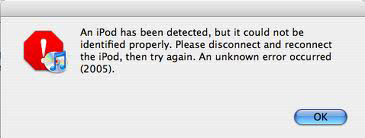
ဤဆောင်းပါးတွင်၊ ကျွန်ုပ်တို့သည် iTunes error 2005၊ ၎င်းသည် အဘယ်အရာဖြစ်သည်နှင့် ၎င်းကို သင်မည်သို့ပြုပြင်နိုင်သည်ကို ကိုင်တွယ်ဖြေရှင်းပါမည်။ အဲဒါက ဘာလဲဆိုတာနဲ့ ဘာကြောင့်ဖြစ်တာလဲ ဆိုတာနဲ့ အရင်စကြရအောင်။
- အပိုင်း 1. iTunes error 2005 သို့မဟုတ် iTunes error 2003 ကဘာလဲ။
- အပိုင်း 2။ ဒေတာမဆုံးရှုံးဘဲ iTunes error 2005 သို့မဟုတ် iTunes error 2003 ကိုပြင်ပါ (အကြံပြုထားသည်)
- အပိုင်း 3။ iTunes အမှား 2005 သို့မဟုတ် iTunes အမှား 2003 ကို iTunes ပြုပြင်သည့်ကိရိယာဖြင့် ပြင်ပါ
- အပိုင်း 4။ iTunes Error 2005 သို့မဟုတ် iTunes error 2003 ကို ပြုပြင်ရန် ဘုံနည်းလမ်းများ
အပိုင်း 1. iTunes error 2005 သို့မဟုတ် iTunes error 2003 ကဘာလဲ။
သင့် iPhone သည် အမြဲတစေ ပြန်ယူမ လာသောအခါတွင် iTunes error 2005 သို့မဟုတ် iTunes error 2003 သည် ပုံမှန်အတိုင်းပေါ်လာ ပါသည်။ iOS Firmware အပ်ဒိတ်အတွက် IPSW ဖိုင်ကို သင်ဒေါင်းလုဒ်လုပ်ပြီး iTunes တွင် ဤဖိုင်ကို ပြန်လည်ရယူရန် ကြိုးစားသောအခါတွင် ၎င်းသည် ပုံမှန်အားဖြင့် ဖြစ်ပေါ်နိုင်သည်။
ဘာကြောင့်ဖြစ်တာလဲဆိုတဲ့ အကြောင်းအရင်းတွေက အမျိုးမျိုးပါပဲ။ သင့်စက်နှင့် ချိတ်ဆက်သည့် ကွန်ပျူတာနှင့် ချိတ်ဆက်ရာတွင် ပြဿနာတစ်ခု၊ စက်ပစ္စည်းနှင့် ချိတ်ဆက်ရန် သင်အသုံးပြုသည့် USB ကြိုးနှင့် သင့်စက်ပစ္စည်းရှိ ဟာ့ဒ်ဝဲ သို့မဟုတ် ဆော့ဖ်ဝဲလ် ချို့ယွင်းချက်တို့ကြောင့် ဖြစ်ပွားနိုင်သည်။
အပိုင်း 2။ ဒေတာမဆုံးရှုံးဘဲ iTunes error 2005 သို့မဟုတ် iTunes error 2003 ကိုပြင်ပါ (အကြံပြုထားသည်)
ရှေ့မှာပြောခဲ့သလိုပဲ ပြဿနာက ဆော့ဖ်ဝဲလ်နဲ့ ပတ်သက်တာ ဖြစ်နိုင်တယ်။ အထက်ဖော်ပြပါများအားလုံးကို သင်လုပ်ဆောင်ပြီး Firmware အပ်ဒိတ်သည် ကောင်းစွာအလုပ်မလုပ်သေးပါက ပြဿနာမှာ သင့်စက်ပစ္စည်းဖြစ်နိုင်ပြီး ထို့ကြောင့် သင့်စက်ပစ္စည်းပေါ်ရှိ iOS ကို ပြုပြင်ရန် လိုအပ်ပါသည်။ ဒါကိုလုပ်ဖို့၊ အလုပ်ကို မြန်မြန်ဆန်ဆန်နဲ့ ထိထိရောက်ရောက် ပြီးမြောက်ဖို့ ဒီဇိုင်းထုတ် ထားတဲ့ Dr.Fone - System Repair (iOS) လိုမျိုး ကိရိယာတစ်ခု လိုအပ်တယ်။

Dr.Fone - စနစ်ပြုပြင်ခြင်း (iOS)
ဒေတာဆုံးရှုံးမှုမရှိဘဲ iPhone/iTunes Error 2005 ကိုပြင်ပါ။
- သင်၏ iOS ကို ပုံမှန်ဖြစ်အောင်သာ ပြင်ဆင်ပါ၊ ဒေတာ ဆုံးရှုံးမှု လုံးဝမရှိပါ။
- ပြန်လည်ရယူခြင်းမုဒ် ၊ အဖြူရောင် Apple လိုဂို ၊ အနက်ရောင်စခရင် ၊ စစချင်းတွင် လှည့်ပတ်နေခြင်းစသည်ဖြင့် အမျိုးမျိုးသော iOS စနစ်ဆိုင်ရာ ပြဿနာများကို ဖြေရှင်း ပါ။
- iTunes error 4013၊ error 14၊ iTunes error 27 ၊ iTunes error 9 နှင့် အခြားအရာများ ကဲ့သို့သော အခြားသော iPhone error နှင့် iTunes အမှားများကို ပြင်ဆင် ပေးပါသည်။
- iPhone၊ iPad နှင့် iPod touch မော်ဒယ်အားလုံးအတွက် အလုပ်လုပ်သည်။
- နောက်ဆုံးထွက် iOS 12 နှင့် အပြည့်အဝ တွဲဖက်အသုံးပြုနိုင်သည်။

iTunes error 2005 သို့မဟုတ် iTunes error 2003 ကိုပြုပြင်ခြင်းဆိုင်ရာလမ်းညွှန်
အဆင့် 1: ပင်မဝင်းဒိုးတွင်၊ "စနစ်ပြုပြင်ခြင်း" option ကိုရွေးချယ်ပါ။ ထို့နောက် USB ကြိုးများကို အသုံးပြု၍ စက်ပစ္စည်းကို ကွန်ပျူတာနှင့် ချိတ်ဆက်ပါ။

ပရိုဂရမ်သည် စက်ပစ္စည်းကို သိရှိနိုင်မည်ဖြစ်သည်။ ရှေ့ဆက်ရန် "Standard Mode" ကို ရွေးပါ။

အဆင့် 2: သင့် iOS စက်ပစ္စည်းအတွက် firmware ကိုဒေါင်းလုဒ်လုပ်ပါ၊ Dr.Fone သည် ဤလုပ်ငန်းစဉ်ကို အလိုအလျောက် အပြီးသတ်ပါမည်။

အဆင့် 3- Firmware ကိုဒေါင်းလုဒ်လုပ်ပြီးသည်နှင့်၊ ပရိုဂရမ်သည် စက်ပစ္စည်းကို ပြုပြင်ရန် ဆက်လက်လုပ်ဆောင်မည်ဖြစ်သည်။ ပြုပြင်မှုလုပ်ငန်းစဉ်တစ်ခုလုံးသည် မိနစ်အနည်းငယ်သာ ကြာသင့်ပြီး ၎င်းပြီးသည်နှင့် သင့်စက်ပစ္စည်းသည် ပုံမှန်မုဒ်တွင် ပြန်လည်စတင်မည်ဖြစ်သည်။

နောက်ဆုံးထွက် iOS Firmware ကို သင့်စက်တွင် ထည့်သွင်းထားပြီးဖြစ်သောကြောင့် ဤလုပ်ငန်းစဉ်ပြီးနောက် iTunes တွင် စက်ပစ္စည်းကို ပြန်လည်ရယူရန် ထပ်မံကြိုးစားရန် မလိုအပ်ပါ။
iTunes error 2005 နှင့် iTunes error 2003 တို့သည် အဖြစ်များပြီး သင့်စက်ကို ပြန်လည်ရယူရန် ကြိုးပမ်းမှုများကို အဟန့်အတားမှလွဲ၍ ၎င်းတို့သည် ပြဿနာများစွာကို မဖြစ်စေပါ။ iOS အတွက် Wondershare Dr.Fone ဖြင့် ယခု ပြဿနာသည် အမှန်တကယ် ဆော့ဖ်ဝဲလ်နှင့် ဆက်စပ်နေပါက သင်သည် ယခု ဖြစ်လာမည့် မည်သည့်အရာအတွက်မဆို အဆင်သင့်ဖြစ်နေပြီဖြစ်သည်။
အပိုင်း 3။ iTunes အမှား 2005 သို့မဟုတ် iTunes အမှား 2003 ကို iTunes ပြုပြင်သည့်ကိရိယာဖြင့် ပြင်ပါ
iTunes error 2005 သို့မဟုတ် iTunes error 2003 ကို ပြသောအခါတွင် iTunes အစိတ်အပိုင်း ဖောက်ပြန်မှုသည် မြင်ကွင်းများစွာ၏ မူလဇစ်မြစ်ဖြစ်သည်။ သင်သည် ဤပြဿနာ၏ သားကောင်ဖြစ်နိုင်ချေ မြင့်မားသည်။ ဒီလိုဖြစ်လာတဲ့အခါ၊ သင့် iTunes ကို တတ်နိုင်သမျှ မှန်ကန်သောအခြေအနေသို့ ပြန်လည်ရောက်ရှိစေရန် ထိရောက်သော iTunes ပြုပြင်ရေးကိရိယာတစ်ခု လိုအပ်ပါသည်။

Dr.Fone - iTunes ပြုပြင်ခြင်း။
iTunes အမှားအယွင်းများ၊ iTunes ချိတ်ဆက်မှုနှင့် စင့်ခ်လုပ်ခြင်းဆိုင်ရာ ပြဿနာများကို ဖြေရှင်းရန် အမြန်ဆုံးဖြေရှင်းချက်
- iTunes error 9၊ error 21၊ error 4013၊ error 4015 စသည်တို့ကဲ့သို့ iTunes error အားလုံးကို ပြင်ဆင်ပါ။
- iPhone/iPad/iPod touch ကို iTunes နှင့် ချိတ်ဆက်ရန် သို့မဟုတ် စင့်ခ်လုပ်ရန် ပျက်ကွက်သည့်အခါ ပြဿနာအားလုံးကို ဖြေရှင်းပါ။
- ဖုန်း/iTunes ဒေတာကို မထိခိုက်စေဘဲ iTunes အစိတ်အပိုင်းများကို ပြုပြင်ပါ။
- မိနစ်ပိုင်းအတွင်း iTunes ကို ပုံမှန်ဖြစ်အောင် ပြုပြင်ပါ။
အောက်ပါအဆင့်များအတိုင်း သင်၏ iTunes ကို ပြုပြင်ပါ။ ထို့နောက် iTunes error 2005 သို့မဟုတ် 2003 ကို fix နိုင်ပါသည်။
- Dr.Fone ကိရိယာတန်ဆာပလာအစုံကို ဒေါင်းလုဒ်လုပ်ပြီးနောက် (အထက်ပါ "Start Download" ကိုနှိပ်ပါ) ကိရိယာအစုံကို ထည့်သွင်းပြီး စတင်ပါ။

- "System Repair" option ကို ရွေးပါ။ လာမည့်ဝင်းဒိုးတွင်၊ တက်ဘ် "iTunes ပြုပြင်ရေး" ကိုနှိပ်ပါ။ ဤနေရာတွင် ရွေးချယ်စရာသုံးခုကို တွေ့နိုင်သည်။

- ပထမဦးစွာ၊ "Repair iTunes Connection Issues" ကိုရွေးချယ်ခြင်းဖြင့် ချိတ်ဆက်မှုဆိုင်ရာ ပြဿနာများရှိမရှိ စစ်ဆေးကြပါစို့။
- ထို့နောက် iTunes အစိတ်အပိုင်းအားလုံးကို စစ်ဆေးပြီး တရားဝင်အောင်ပြုလုပ်ရန် "Repair iTunes Errors" ကိုနှိပ်ပါ။

- iTunes အမှား 2005 သို့မဟုတ် 2003 ဆက်ရှိနေပါက စေ့စေ့စပ်စပ်ဖြေရှင်းရန် "အဆင့်မြင့်ပြုပြင်ခြင်း" ကိုနှိပ်ပါ။

အပိုင်း 4။ iTunes Error 2005 သို့မဟုတ် iTunes error 2003 ကို ပြုပြင်ရန် ဘုံနည်းလမ်းများ
Error 2005 သည် အဘယ်ကြောင့် ဖြစ်ပျက်နေသည်ဖြစ်စေ ၊ အောက်ပါဖြေရှင်းနည်းများထဲမှ တစ်ခုသည် အလုပ်ဖြစ်မည်ကို သေချာနိုင်ပါသည်။
- စတင်ရန်၊ iTunes ကိုပိတ်ပါ၊ စက်ပစ္စည်းကို ကွန်ပျူတာမှ ပလပ်ဖြုတ်ပြီး ၎င်းကို နောက်တစ်ကြိမ် ပလပ်ထိုးပြီး အလုပ်လုပ်ခြင်းရှိမရှိ ကြည့်ရှုပါ။
- ချို့ယွင်းနေသော USB ကြိုးကြောင့်လည်း ပြဿနာဖြစ်နိုင်သောကြောင့် USB ကြိုးကို ပြောင်းပြီး iTunes error 2005 သို့မဟုတ် iTunes error 2003 ပျောက်သွားမည်ကို ကြည့်ပါ။
- USB extension သို့မဟုတ် adapter မသုံးပါနှင့်။ ယင်းအစား၊ USB ကြိုးကို ကွန်ပျူတာသို့ တိုက်ရိုက်ချိတ်ဆက်ပြီး အခြားတစ်ဖက်ကို စက်ပစ္စည်းသို့ ချိတ်ဆက်ပါ။
- အခြား USB အပေါက်ကို သုံးကြည့်ပါ။ ကွန်ပြူတာအများစုတွင် တစ်ခုထက်မကရှိသည်။ ဤပြဿနာကိုဖြေရှင်းရန် ဆိပ်ကမ်းကိုပြောင်းခြင်းသည် သင်လုပ်ဆောင်ရမည့်အရာဖြစ်နိုင်ပါသည်။
- အထက်ဖော်ပြပါအားလုံး အဆင်မပြေပါက အခြားကွန်ပျူတာကို အသုံးပြုကြည့်ပါ။ ဒါပေမယ့် သင့်မှာ အခြားကွန်ပြူတာတစ်လုံးကို ဝင်သုံးခွင့်မရှိဘူးဆိုရင်၊ သင့် PC ရှိ Driver တွေကို အပ်ဒိတ်လုပ်ထားသလားဆိုတာကို စစ်ဆေးကြည့်ပါ။ ၎င်းတို့မဟုတ်ပါက ၎င်းတို့ကို ထည့်သွင်းရန် အချိန်ယူပြီးနောက် ထပ်မကြိုးစားမီ သင့်ကွန်ပျူတာကို ပြန်လည်စတင်ပါ။
iPhone အမှား
- iPhone Error စာရင်း
- iPhone Error 9
- iPhone Error ၂၁
- iPhone Error 4013/4014
- iPhone Error 3014
- iPhone Error 4005
- iPhone Error 3194
- iPhone Error 1009
- iPhone Error ၁၄
- iPhone Error 2009
- iPhone Error ၂၉
- iPad အမှား 1671
- iPhone Error ၂၇
- iTunes Error ၂၃
- iTunes အမှား ၃၉
- iTunes Error 50
- iPhone Error ၅၃
- iPhone Error 9006
- iPhone အမှား 6
- iPhone Error ၁
- အမှား ၅၄
- အမှား ၃၀၀၄
- အမှား ၁၇
- အမှား ၁၁
- အမှား ၂၀၀၅






အဲလစ် MJ
ဝန်ထမ်းအယ်ဒီတာ
ယေဘုယျအားဖြင့် အဆင့်သတ်မှတ်ချက် 4.5 ( 105 ပါဝင်ခဲ့သည်)